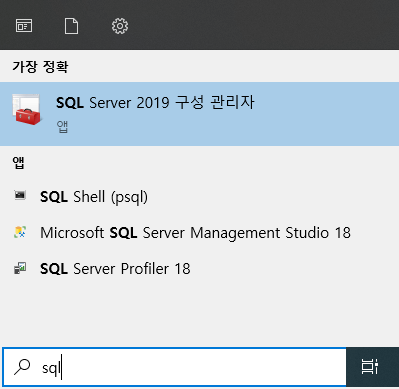
MSSQL 설치 후 가끔 SQL Server 구성관리자를 실행하는 경우가 있다.
일반적으로 윈도우 검색에서 SQL만 입력하면 실행파일이 나온다.
검색해도 실행파일이 나오지 않는 경우 실행 방법에 대해 알아보자.
SQL Server 구성관리자 실행파일 찾기

SQL Server 구성관리자 실행파일의 경로는 다음과 같다.
| C:\Windows\SysWOW64 |
해당 경로의 SQLServerManager**.msc를 실행하면 된다.
**은 SQL Server 버전에 따라 다르다.
| 버전 | 경로 |
| SQL Server 2022 | C:\Windows\SysWOW64\SQLServerManager16.msc |
| SQL Server 2019 | C:\Windows\SysWOW64\SQLServerManager15.msc |
| SQL Server 2017 | C:\Windows\SysWOW64\SQLServerManager14.msc |
| SQL Server 2016 | C:\Windows\SysWOW64\SQLServerManager13.msc |
| SQL Server 2014(12.x) | C:\Windows\SysWOW64\SQLServerManager12.msc |
| SQL Server 2012(11.x) | C:\Windows\SysWOW64\SQLServerManager11.msc |
MSSQL 버전 확인하는 방법
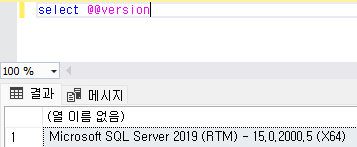
SSMS(Microsoft SQL Server Management Studio)를 실행하여 DB 접속하여 아래의 쿼리를 실행한다.
| select @@version |
윈도우 실행창으로 실행
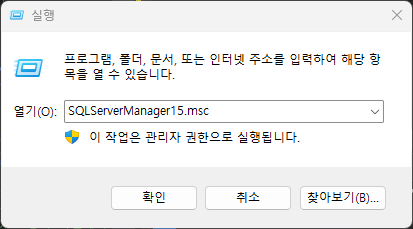
[윈도우 + R]키를 눌러 윈도우 실행창을 연다.
"SQLServerManager**.msc" 실행파일명을 입력 후 확인버튼을 누른다.
'DB > MSSQL' 카테고리의 다른 글
| MSSQL SQL Server mdf/ldf 파일 연결 오류:5120 해결방법 (0) | 2024.04.18 |
|---|---|
| MSSQL SQL Server 구성관리자 실행 에러(WMI 공급자에 연결할 수 없습니다.) (0) | 2024.01.17 |
| MSSQL 데이터내보내기 유효성 검사 에러 (0) | 2023.11.26 |
| MSSQL sa계정 활성화 방법 (0) | 2023.11.22 |